 Juridische Tekst
Juridische Tekst
In de Regelbeheer-applicatie is het mogelijk om juridische teksten te digitaliseren, onder andere ter voorbereiding op het opstellen van toetsbare vragen. Hierin is het belangrijk dat de juridische teksten in stukken worden opgedeeld en ingevoerd als aparte juridische tekstenelementen in de applicatie. Dit is ter bevordering van het gebruik van de juridische teksten later in het proces. De aparte juridische tekstelementen worden onderling aan elkaar verbonden om het document op een digitale manier structuur te geven. Deze Quick Reference Card helpt je op weg de functionaliteiten voor het invoeren van juridische teksten. Voor uitgebreide informatie over strategieën voor het opstellen van structuren kun je dit artikel lezen.
Per functionaliteit is kort beschreven wat de verschillende opties zijn en wat je bereikt met de handeling. De daadwerkelijke kliks die uitgevoerd moeten worden in de applicatie, zijn te zien door op de video te klikken.
Tab: juridische tekst
Op dit tabblad staat de inhoudelijk informatie van de juridische tekst
Juridische tekst aanmaken
Een juridisch tekstelement in de applicatie is een digitale versie van een klein stuk fysieke juridische tekst. Je kunt een juridisch tekstelement toevoegen door eerst een besluit te selecteren linksboven in het venster. Lees meer over besluiten in dit artikel. De modus veranderd hiermee automatisch naar ‘bewerken’ in plaats van ‘bekijken’. Hierdoor verschijnt de ‘nieuwe juridische tekst’-knop. Bij het drukken op deze knop kun je een naam invoeren en voeg je een juridische regel toe.
Klik hier om te zien hoe je een juridische tekst aanmaakt
Titel aanmaken en naam wijzigen
Een juridische tekst heeft een naam en een titel. De naam is voor intern gebruik in de applicatie en moet uniek zijn. De titel wordt gebruikt als kop boven de inhoudelijke tekst van het juridische element. Het is aan te raden om afspraken te maken over de consistentie in namen. Meer info over afspraken die je kunt maken hierover kun je lezen in dit artikel.
Klik hier om te zien hoe je een titel aanmaakt en naam wijzigt
Type en nummer invullen
Bij ‘type’ kan het type van de juridische tekst worden geselecteerd. Je hebt keuze uit: deel, hoofdstuk, titel, afdeling, paragraaf, subparagraaf, subsubparagraaf, artikel, lid. Dit is gebaseerd op de mogelijkheden gepresenteerd in de TPOD Waterschapsverordening v… (Hoofdstuk 5)
Naast ‘type’ kan ook de bijbehorende nummering worden ingevuld. De richtlijnen voor de nummering zijn te vinden in dit artikel.
Klik hier om te zien hoe je een type en nummer invult
Type inhoud kiezen
Er zijn twee soorten juridische tekstvormen in de applicatie: ‘tekst’ en ‘structuur’.
Wanneer je kiest voor de ‘tekst’-optie definieer je dat de juridische tekst tekstuele inhoud bevat waarin een deel van de wetgeving opgenomen is. Na het selecteren hiervan kun je tekst invoeren, bijlagen uploaden en een werkingsgebied aangeven.
Wanneer je het juridische tekstelement als structuurelement definieert gebruik je het tekstelement om het document structuur te geven. Wanneer een juridisch tekstelement bijvoorbeeld het ‘type’ paragraaf heeft en ‘type inhoud’ structuur, dan kun je artikelen die onderdeel zijn van deze paragraaf toevoegen aan dit tekstelement.
Klik hier om te zien hoe je het type inhoud kiest
Bevat en onderdeel van
Het koppelen van juridische tekstelementen die onderdeel zijn van een juridisch structuurelement kun je doen via ‘bevat’. Deze optie bestaat alleen wanneer ‘type inhoud’ structuur is. Koppel hier bijvoorbeeld de artikelen die onderdeel zijn van de paragraaf of afdelingen die onderdeel zijn van een hoofdstuk. Op deze manier breng je een structuur aan tussen juridische teksten. Je kunt een juridische tekst alleen onderdeel maken van één andere juridische tekst. Wanneer een juridische tekst reeds gekoppeld is aan een andere juridische tekst zal hij niet meer in het keuzemenu worden getoond.
Bij ‘onderdeel van’ wordt de juridische tekst getoond waar deze juridische tekst een onderdeel van is. Wanneer je het venster voor je ziet van een paragraaf wordt hier bijvoorbeeld de bovenliggende afdeling getoond. Je kunt deze relatie niet bewerken in dit venster maar in het venster van de desbetreffende afdeling.
Klik hier om te zien hoe je een met bevat en onderdeel van werkt
Tekst en bijlagen toevoegen
Wanneer bij het juridische tekstelement voor het ‘type inhoud’ tekst is gekozen, kun je inhoudelijke tekst en bijlagen toevoegen. Het tekstvlak kun je aan de rechterkant vergroten met behulp van de twee streepjes. Bijlagen kun je in de tekst invoegen door bij het tekstveld op het paperclip-icoon te klikken. Informatie over welke bestandsformaten worden geaccepteerd door het DSO staat in dit artikel.
Klik hier om te zien hoe je een tekst en bijlagen toevoegt
Toelichting invullen
Bij het aanmaken van een juridische tekst is vaak een bepaalde achterliggende gedachte gevormd. Hoe deze juridische tekst zou moeten worden geïnterpreteerd volgens deze achterliggende gedachte kun je vastleggen bij de toelichting.
Klik hier om te zien hoe je toelichtingen aanvult
Laten vervallen
Een juridische tekst kan worden laten vervallen met de desbetreffende knop rechtsboven in het venster. Dit is alleen mogelijk wanneer er een open besluit geselecteerd is. Lees meer over het besluiten in dit artikel. Na een druk op de knop wordt deze vervalactie opgenomen in het geselecteerde besluit. Wanneer dit besluit wordt gepubliceerd zal de regel vervallen uit de vigerende versie. Reeds vervallen juridische teksten zijn terug te vinden door in de extra filteropties de ‘toon vervallen teksten’ aan te vinken.
Klik hier om te zien hoe je een tekst kan laten vervallen
Tab: Annotaties
Dit tabblad bevat functionaliteiten om de juridische tekst te koppelen aan andere elementen in de applicatie zoals locaties en geeft een overzicht aan welke regels de tekst gekoppeld is.
Werkingsgebied invullen
Het werkingsgebied van de juridische tekst kan worden opgegeven wanneer de juridische tekst ‘type inhoud’ tekst bevat. Een juridische tekst kan worden gekoppeld aan het gehele beheergebied wanneer de juridische tekst in het gehele beheergebied geldt. Wanneer een regel alleen in een specifiek gebied geldt kun je deze specifieke locatie toewijzen aan een regel en deze regel koppelen aan de juridische tekst. Wanneer de tekst niet toepasbaar wordt gemaakt, kun je de beslissingsvorm van de regel op ‘niet toepasbaar gemaakt’ laten staan.
Klik hier om te zien hoe je een werkingsgebied invult
Referenties
Onder referenties staan alle regels opgesomd die gekoppeld zijn aan de juridische tekst. Wanneer je deze relatie wilt verbreken kun je dat doen door in het venster van de regel de juridische tekst te ontkoppelen.
Klik hier om te zien hoe je referenties verwijdert
Tab: Doelenboom
In dit tabblad staan alle functionaliteiten met betrekking tot de doelenboom
Bovenliggende en onderliggende juridische teksten
Het is mogelijk om juridische teksten die gelinkt zijn in een doelenboom met elkaar verbinden. Door koppelingen te maken met juridische teksten die bovenliggend of onderliggend aan de geselecteerde tekst zijn kun je de doelenboomstructuur aanbrengen. Een visuele weergave van de structuur kun je openen met de ‘teskt visualisatie’-knop.
Klik hier om te zien hoe je bovenliggende teksten kan koppelen
Tab: Logboek
In het logboek kun je aantekeningen over de desbetreffende juridische tekst opnemen.
Het logboek is vrij te gebruiken om notities in op te nemen die betrekking hebben op het geselecteerde juridische tekstelement. Het kan handig zijn om aantekeningen van bepaalde discussies of keuzes hierin op te nemen.
Klik hier om te zien hoe je notities kan toevoegen
Tab: Historie
In dit tabblad wordt een tijdlijn weergeven met wijzigingen die het element heeft ondervonden.
Deze functionaliteit weergeeft een tijdlijn van de verschillende wijzigingen die op het juridische element zijn uitgevoerd. Het is mogelijk om hierin terug te vinden wie, wat op welk moment heeft gewijzigd.
Klik hier voor een voorbeeld van historie
Gerelateerd
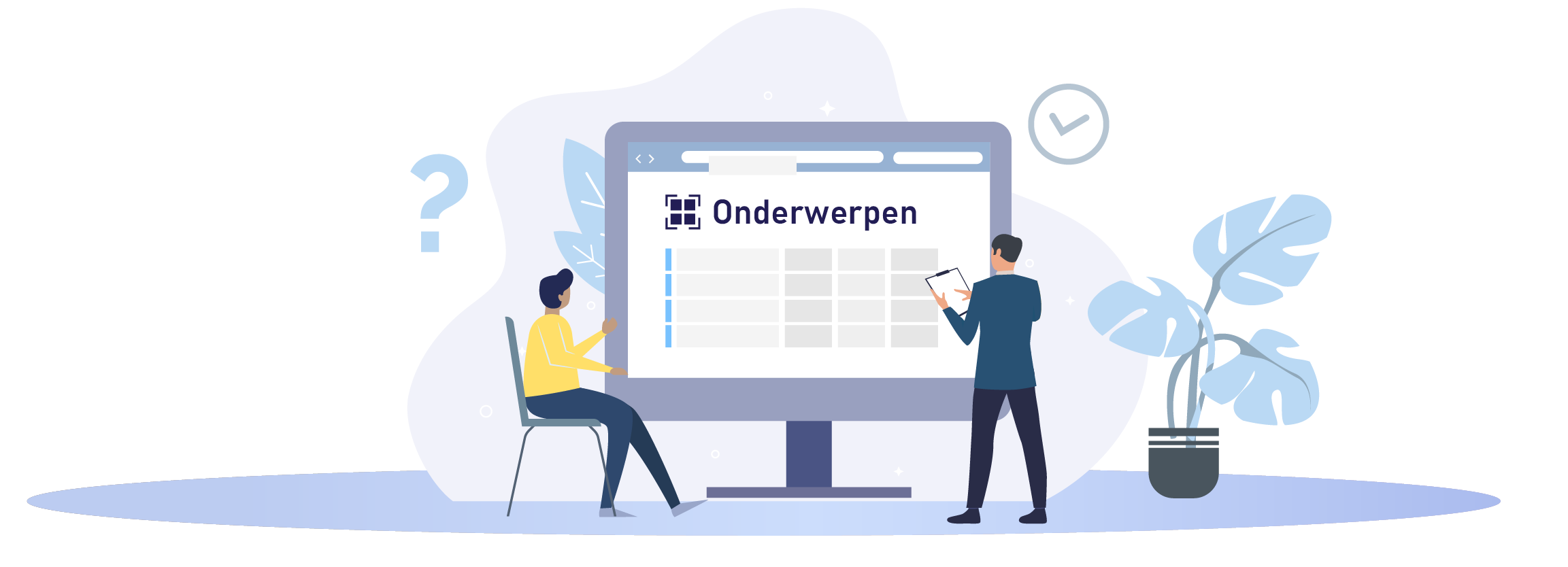
☶ Onderwerpen
Leer hoe je een beslistabel voor een onderwerp opstelt, een naam en omschrijving invult, werkzaamheden toevoegt en raadplegers toegang geeft
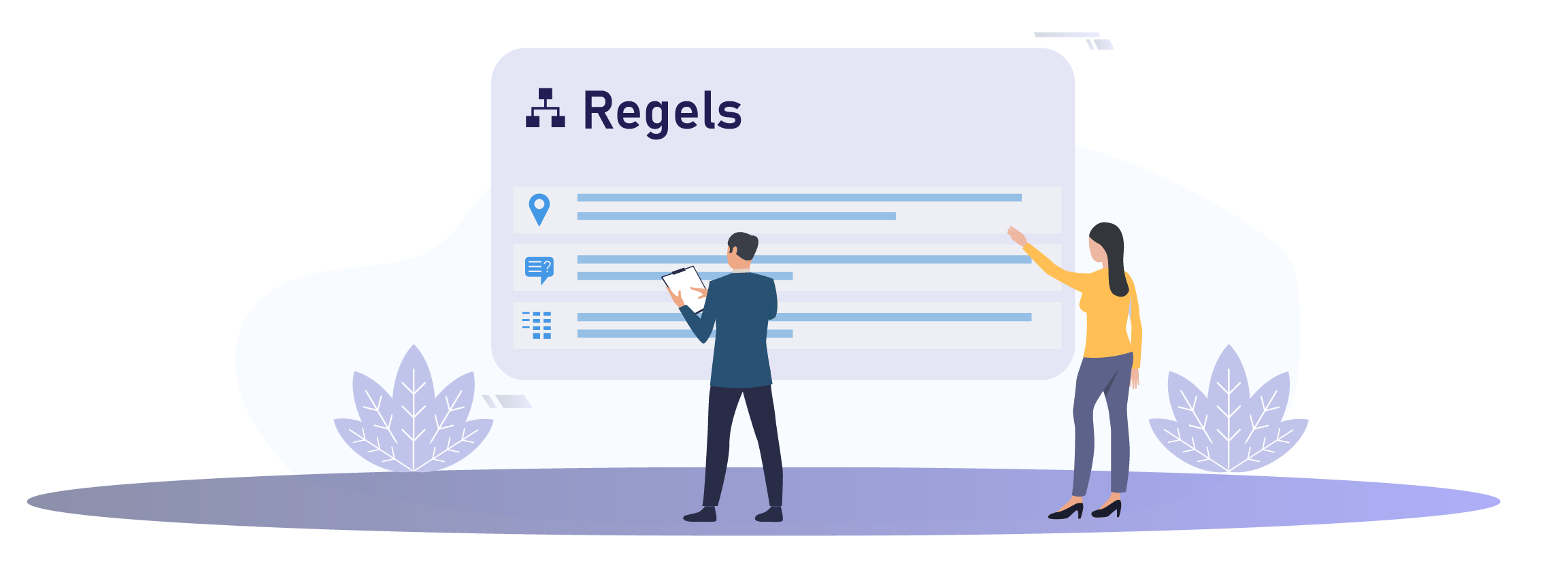
☶ Regels
Leer hoe je een toepasbare regels toevoegt, gebruikersvraag koppelt, een titel verandert en onderdelen ontkoppeld bij “Gerefereerd door”
